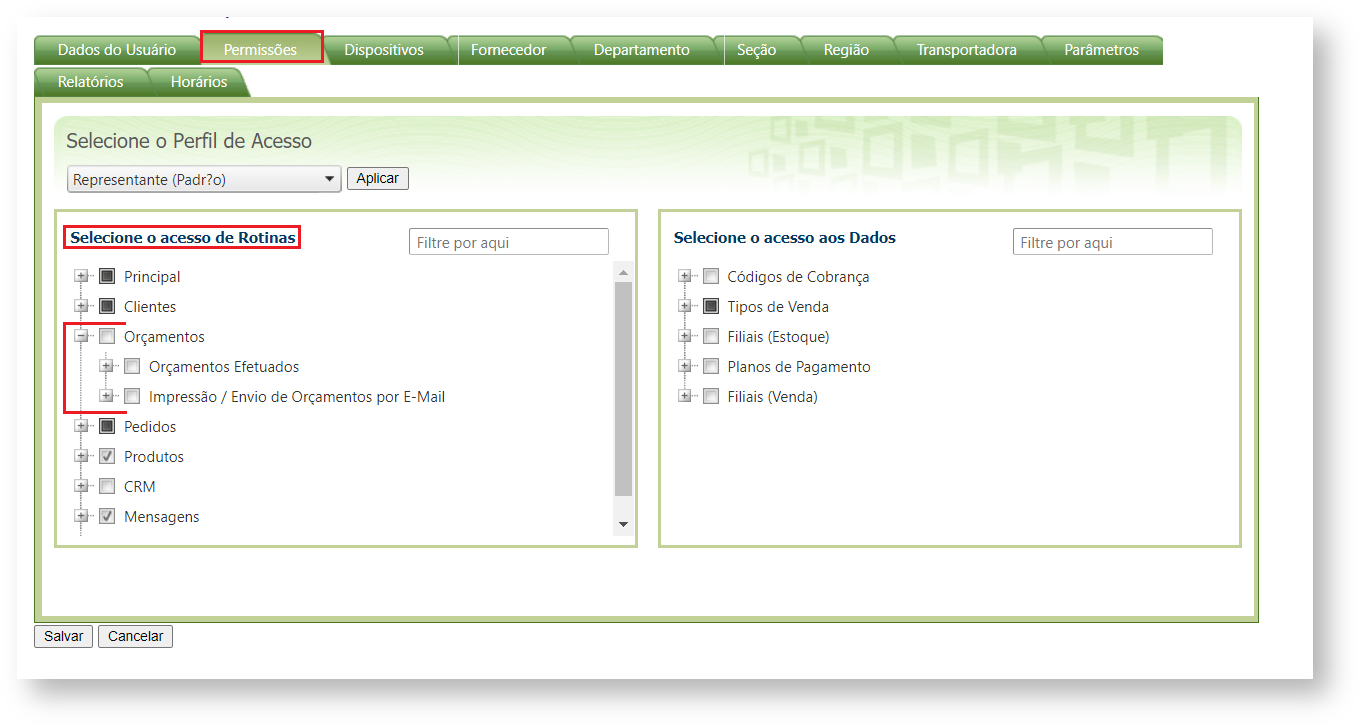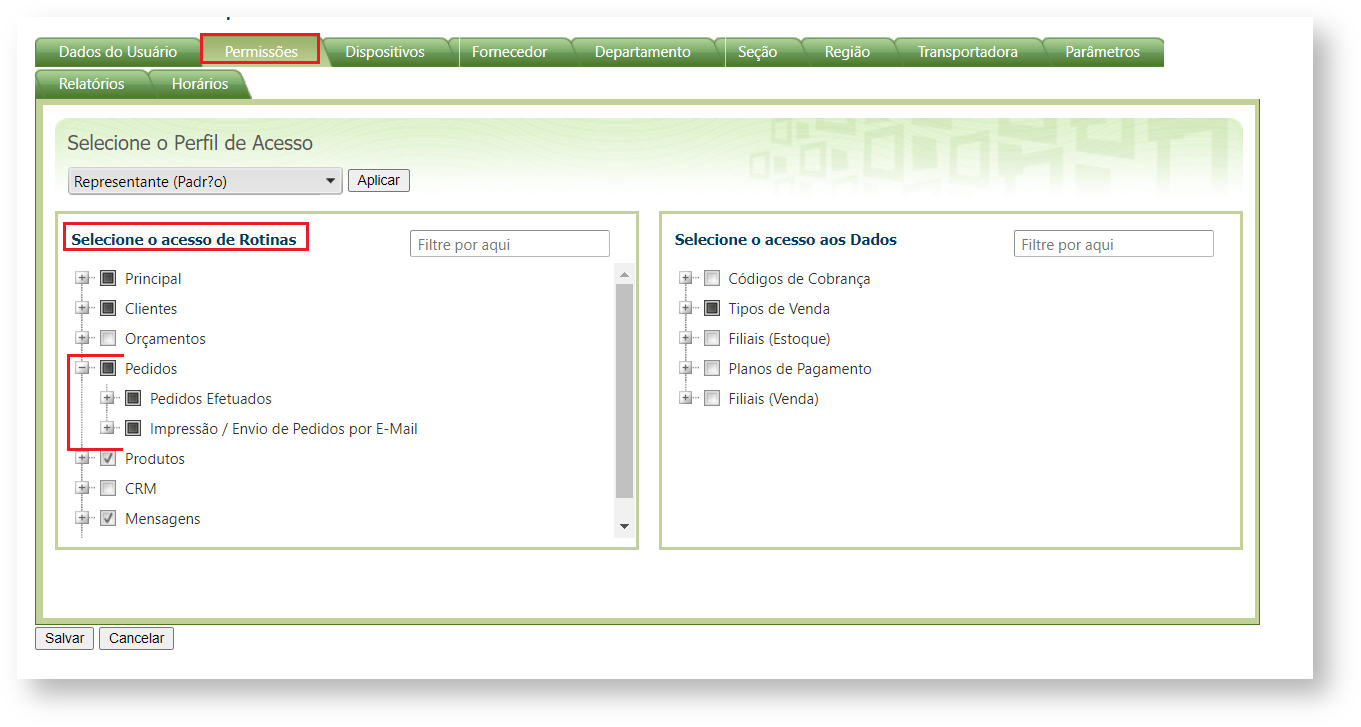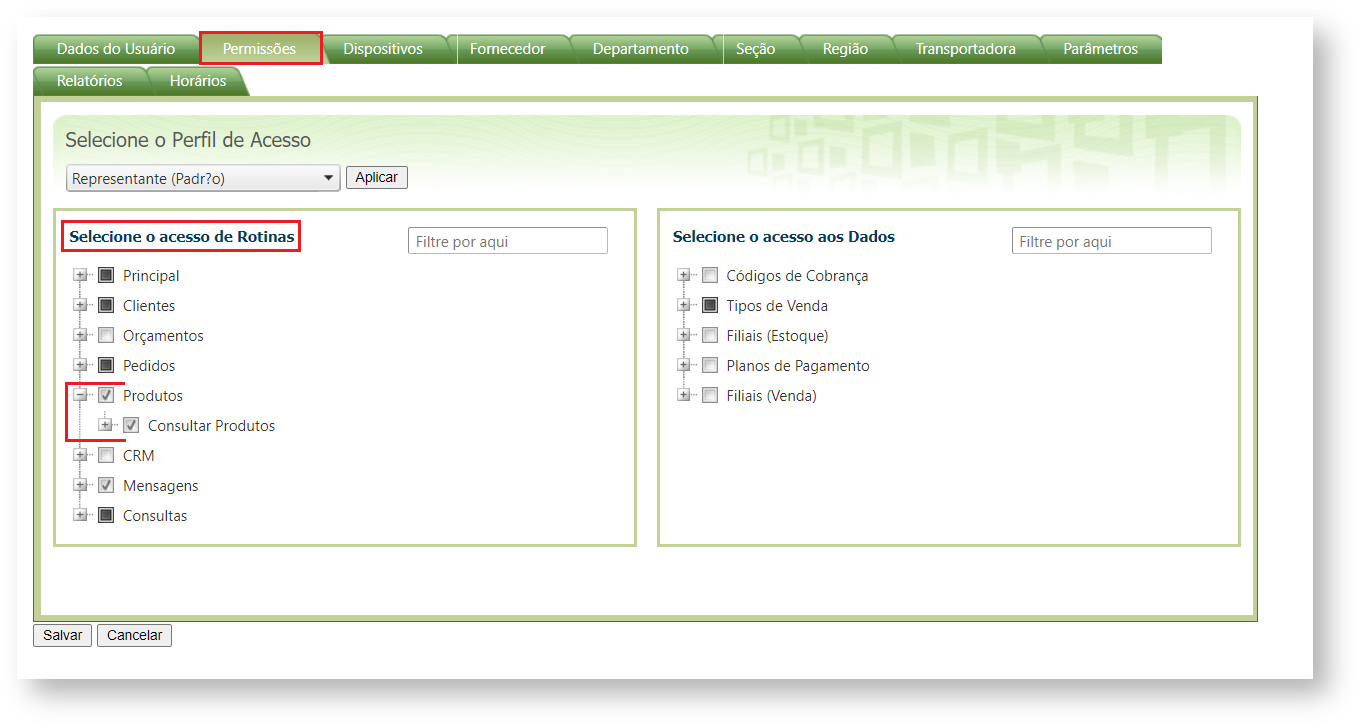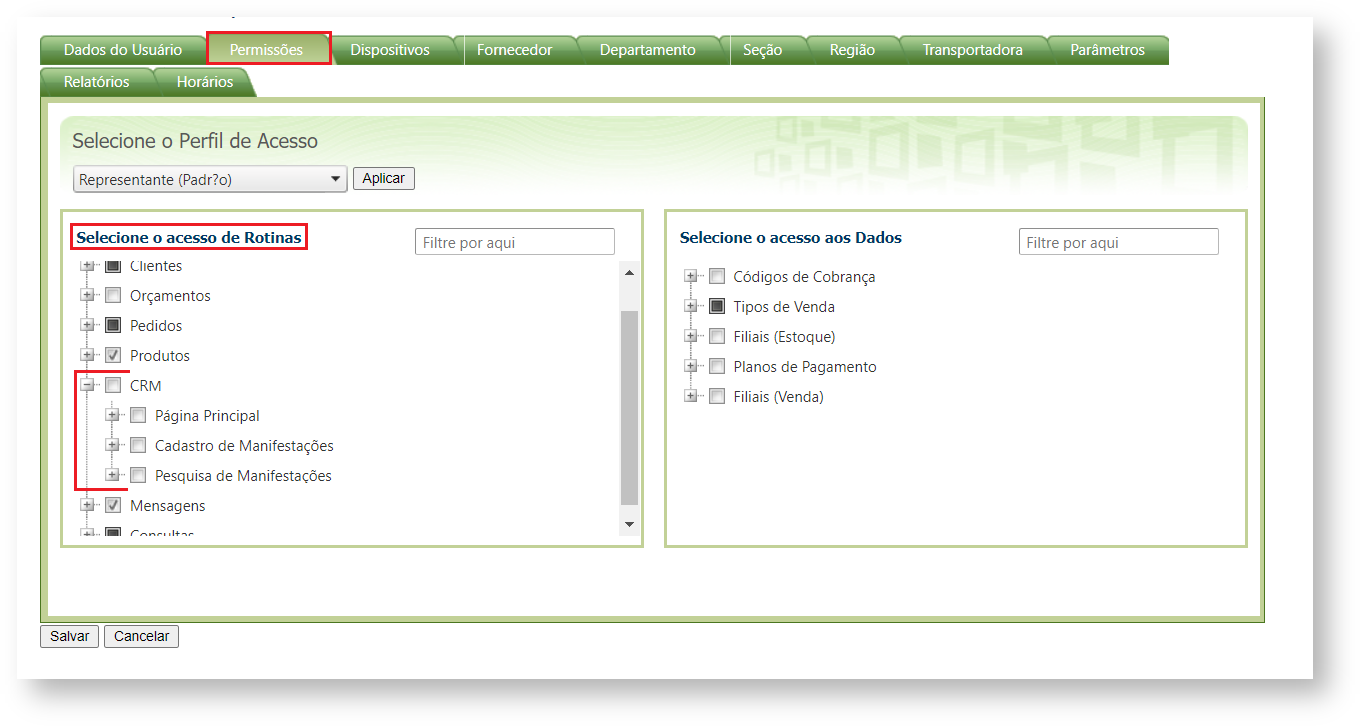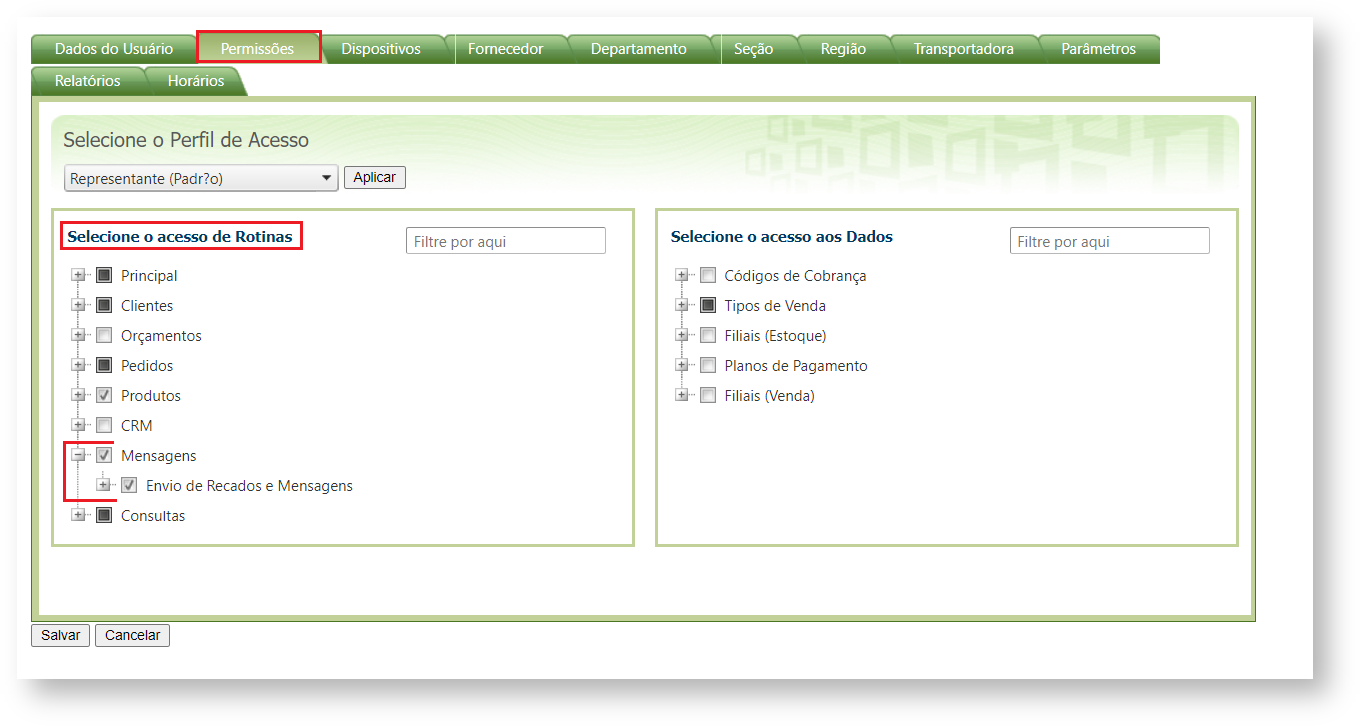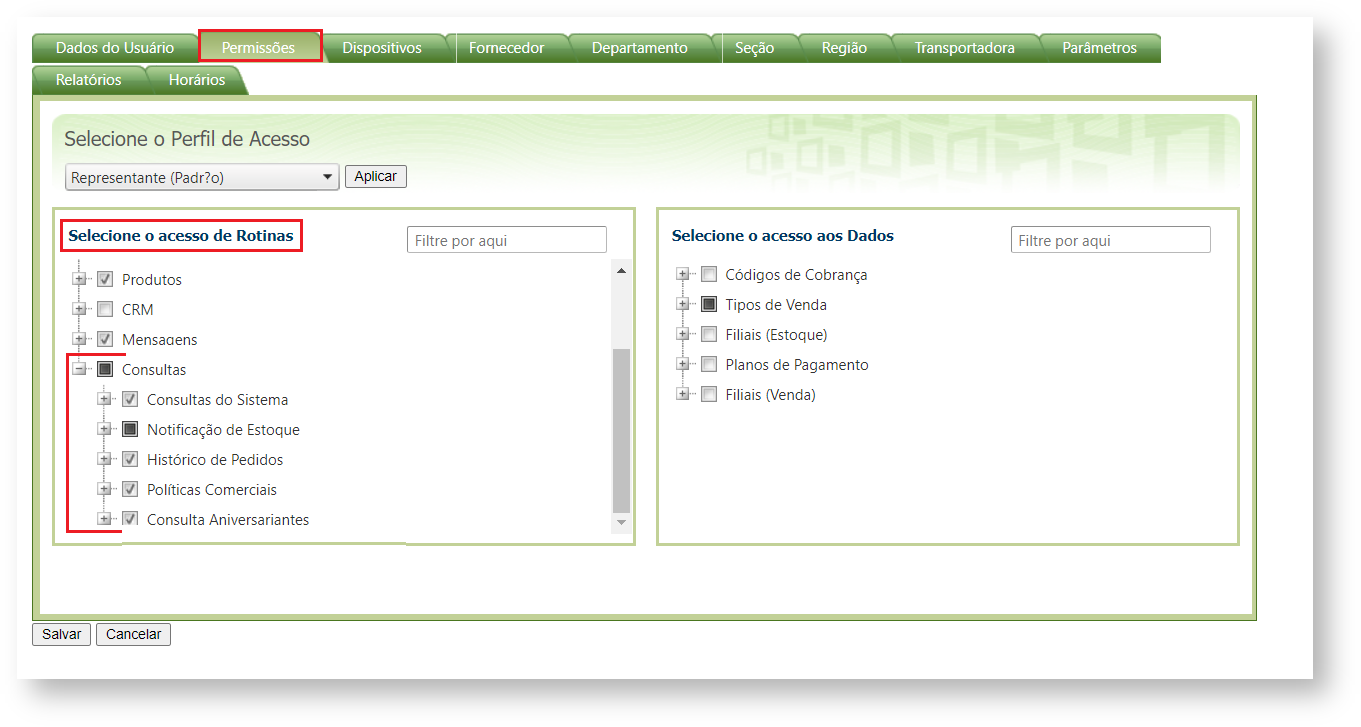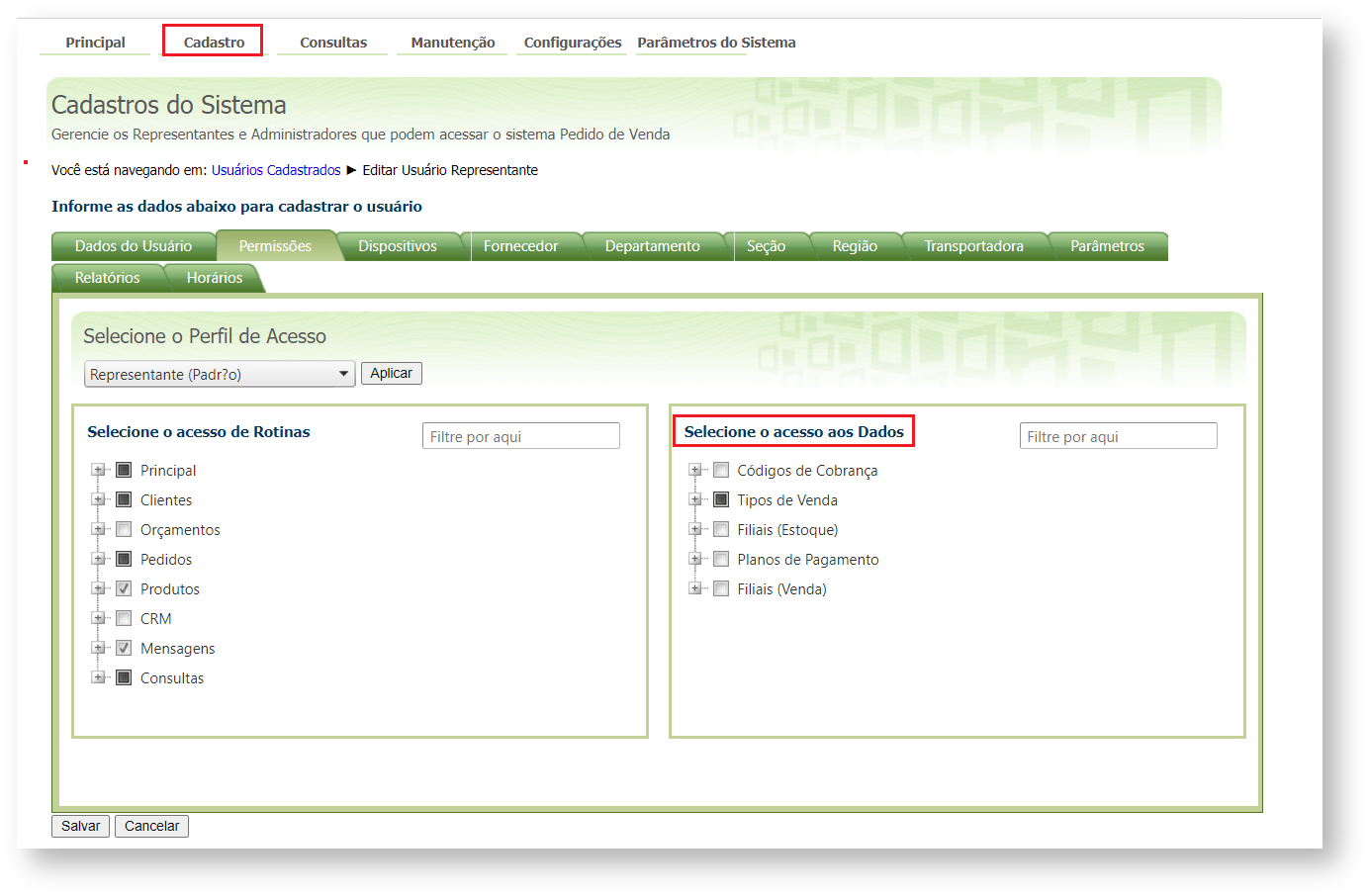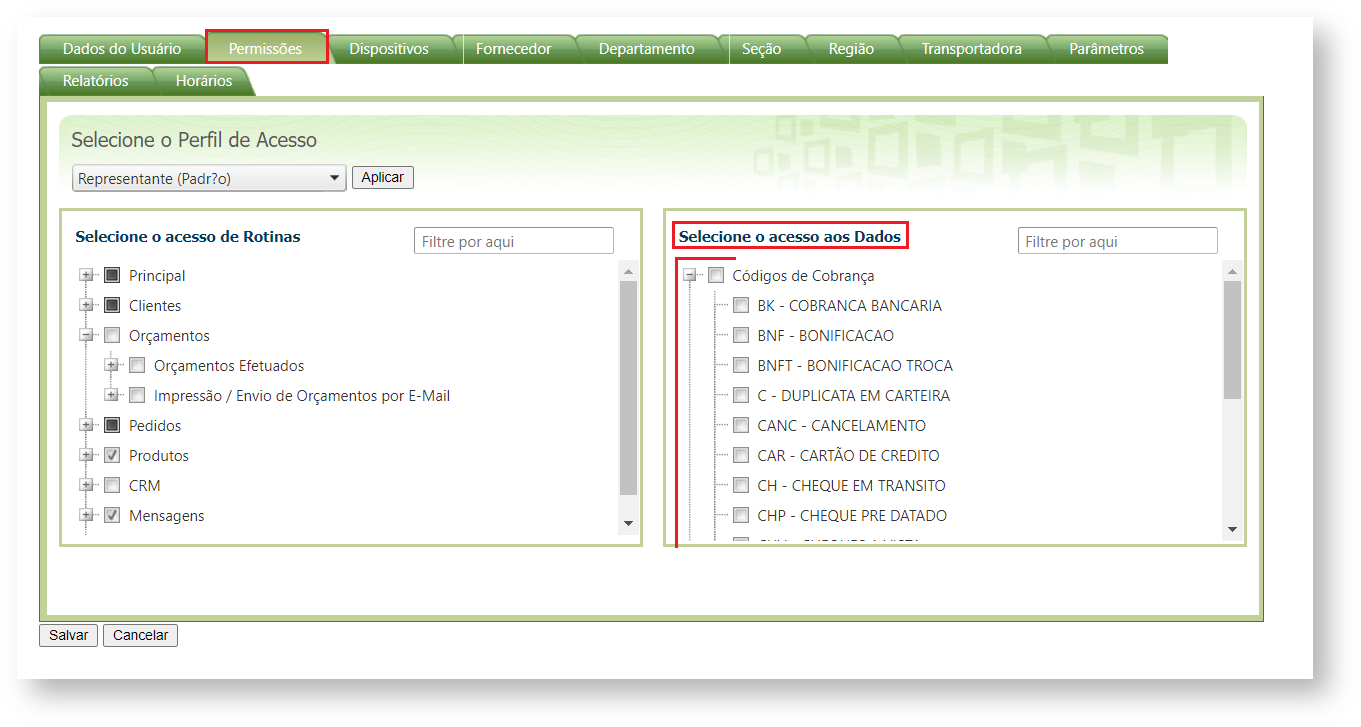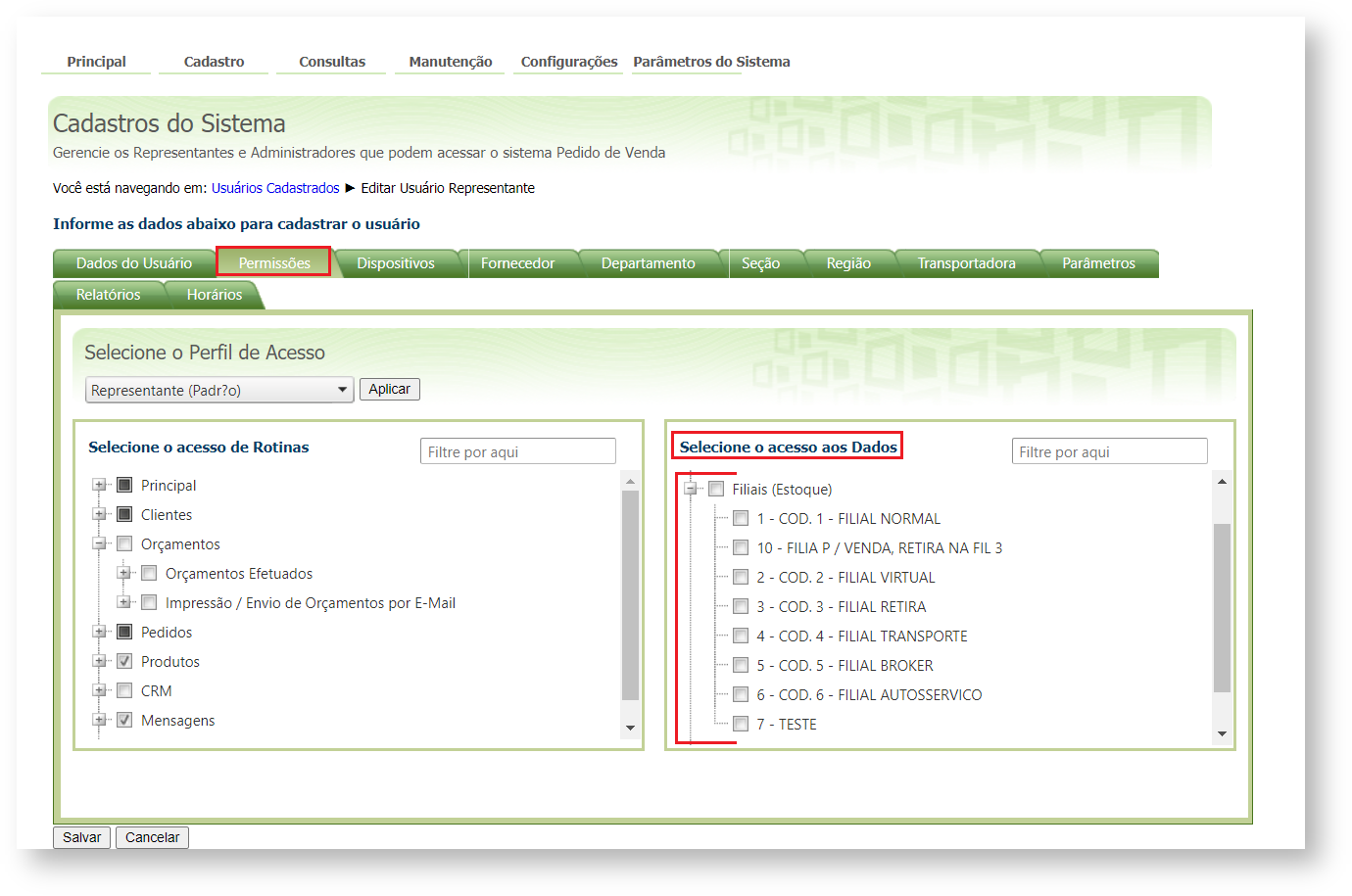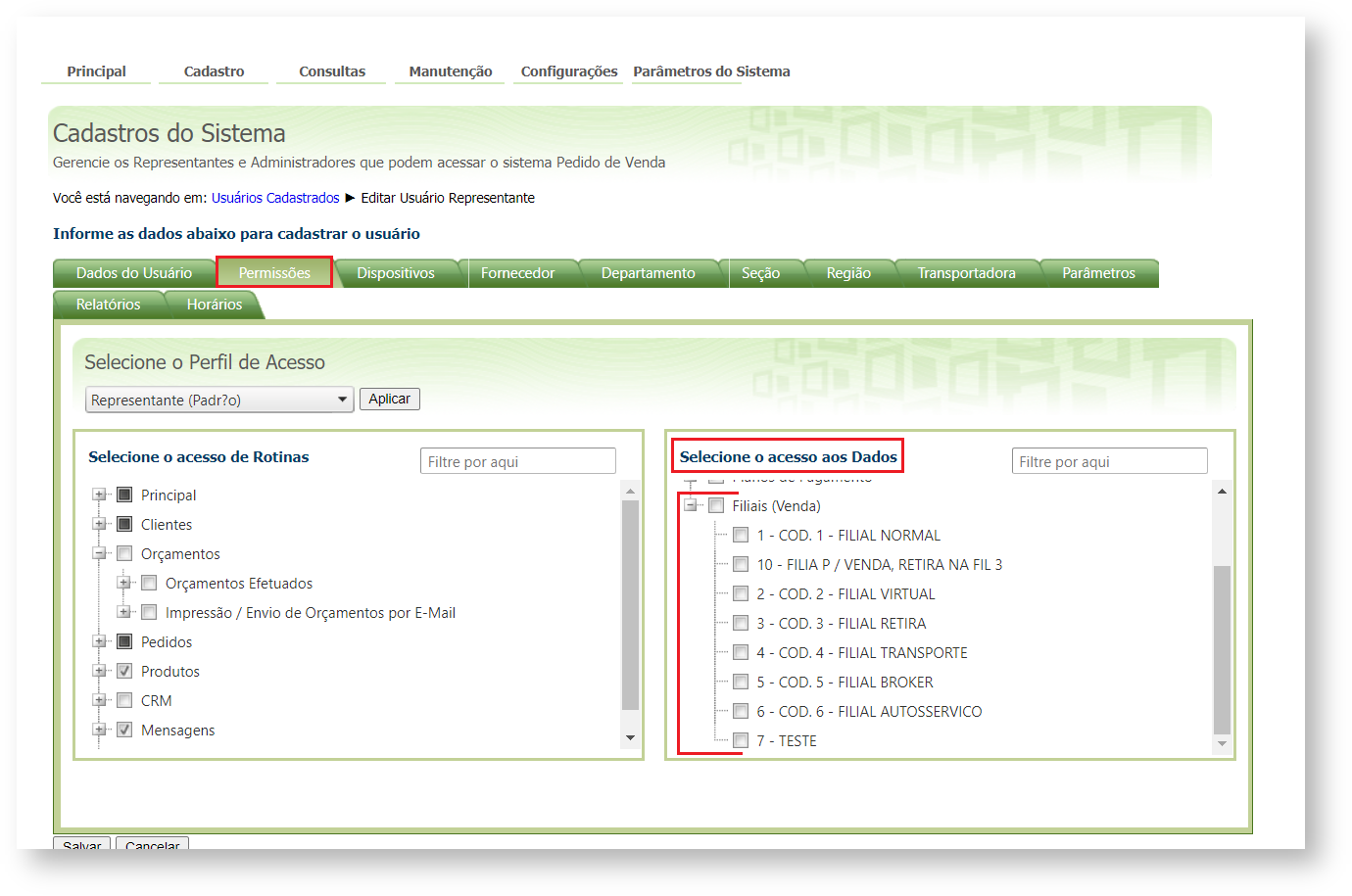Carteira de Clientes / Confecção de pedidos Nessa opção será exibido os seguintes parâmetros utilizada para acessar informações sobre clientes e iniciar um novo Pedido e ou Orçamento. Habilitar Visualização de Estoque – Com esta função marcada o estoque do produto será apresentada ao representante, na aba Tabela, ao clicar o item, abaixo dos campos de Valor Total, Desconto Total e CC Total, ao ir na aba Produto e clicar em um produto o campo também irá aparecer no mesmo lugar citado.
Habilitar Visualização de Margem / Lucratividade no Pedido – Quando marcado permite ao representante a visualização das informações relacionada a Lucratividade, na aba Totais do pedido, quando desmarcado será visto o campo mas não será preenchido com as informações da lucratividade calculada.
| Warning |
|---|
| Até a Versão Portal Admin - 20.7.39.82 e Versão APK - 20.100.00, este parâmetro era o Habilitar Visualização de Margem / Lucratividade, onde ao ser marcado habilitada a lucratividade era exibido na aba Tabela ao clicar no Produto e na aba Totais, este parâmetro foi dividido em dois Habilitar Visualização de Margem / Lucratividade no Pedido e Habilitar Visualização de Margem / Lucratividade no produto. |
- Permite alterar observações do pedido – Quando marcada permite ao representante durante a confecção do pedido, na aba Observações, manipular os campos de Observações do pedido/Cadastro e Observações da Entrega. As Observação do Pedido / Cadastro será visualizado no ERP Winthor. E a Observação Entrega será impressa no rodapé da Nota Fiscal.
- Ocultar Visualização da Filial Retira – Quando esta opção é marcada a função de visualizar a Filial Retira, na aba Tabela ao clicar no Produto, não será mostrado, quando desmarcado o campo de Filial Retira será visualizado mas não poderá ser alterado, para ser alterado deve ser habilitado o parâmetro Alterar Filial Retira do Produto.
Desabilita alterar visualização de produtos com estoque / sem estoque – Quando marcada impossibilita que o representante alterar o modo de visualização dos produtos com e sem estoque confecção do pedido, neste caso ficará marcado para trazer apensa produtos com estoque, essa alteração poderá ser realizada na aba Tabela na opção de Filtros e Legendas.
Visualizar valor de comissão de venda – Ao marcar esta função permite que durante a confecção do pedido, o representante visualize o valor e percentual da comissão, ao adicionar o produto na aba Tabela, e na aba Totais do pedido.
- Mostra painel com totalizadores do pedido (Online e Offline) – Caso essa função seja marcada, durante a confecção do pedido, é apresentado no rodapé da tela alguns totalizadores. Disponível somente para o Pedido de Venda Web (Módulo descontinuado desde Setembro de 2019).
- Bloquear alteração das condições comerciais do Pedido – Ao marcar esta função o representante fica impossibilitado de alterar o plano de pagamento na confecção do pedido. O plano de pagamento padrão para o cliente deve ser definido no ERP Winthor.
Alterar Filial Retira do Produto – Quando marcada, esta função permite ao representante alterar a Filial Retira do produto, quando iniciar um pedido ir na aba Tabela e clicar em um Produto. Quando clicar nesta opção será aberto um pop up com as filiais que poderão ser selecionadas. A opção de trabalhar e cadastro das filiais retiras é feito diretamente no ERP Winthor, o pedido de venda irá pegar as informações configuradas no mesmo.
Permitir escolher modo de processamento do pedido – Quando marcada, ao iniciar um pedido o representante tem a opção de escolher entre pedido, Normal é igual a Telemarketing e Balcão Reserva é quando o pedido chegar ao ERP Winthor o mesmo é montado automaticamente.
Acesso ao Controle de Caixa Fechada – Ao marcar permite ao representante utilizar a opção Utilizar Contro de Caixa Fechada(Unidade Master) ao inserir os itens no pedido. Esta opção esta disponível no Pedido de Venda na aba Cabeçalho do pedido. Se for selecionado Utilizar Controle de Caixa Fechada, na aba Tabela ao inserir um produto e digitar uma quantidade diferente da quantidade cadastrada na Unidade Master do produto, ( Unidade Master é um cadastro feito na rotina de cadastro do produto no ERP Winthor, que indica quantos itens vem dentro de uma caixa fechada) a APK irá alertar o RCA que ele só pode digitar quantidade Múltiplas da quantidade cadastrada para uma caixa fechada, no campo Cx. poderá ser visto a quantidade de itens que vem em uma caixa fechada.
Permitir acesso aos Dados de Transporte – Com esta função marcada, ao confeccionar um pedido no Pedido de Venda, o representante tem a possibilidade de alterar a transportadora, o tipo de Frete (CIF, FOB ou Padrão), e ou cliente recebedor. Esta opção poderá ser alterada na aba Cabeçalho → Dados de Transporte.
Utilizar recurso de abatimento – Marcada permite ao representante abater um determinado valor ao finalizar o pedido no Pedido de Venda. Ao salvar o Pedido de Venda, será aberto a opção Abatimento, para que seja preenchido o valor ou percentual do desconto por abatimento. O percentual limite deve ser definido no ERP Winthor.
| Warning |
|---|
| Este recurso trabalha em conjunto com a parametrização do ERP Winthor, na rotina 132 –Parâmetros da presidência partir da versão, serão validados os parâmetros 2657 –Utiliza processo de abatimento ( parâmetro por filial) e 2658 –Percentual máximo de abatimento do pedido de Venda (deve ser cadastrado o percentual máximo que poderá ser feito o abatimento). |
Exibir Valor Total – Quando marcada, ao inserir um produto no pedido na aba Tabela, exibindo o Valor Unitário na opção Valor, e logo a frente o Valor Total do produto.
Exibir Desconto de Cabeçalho – Marcada, o representante tem a possibilidade de definir o percentual de desconto ou acréscimo que devera ser automaticamente utilizado durante a inserção dos itens no pedido. Caso a política comercial do item a ser adicionado não permita o desconto ou acréscimo definido, o maior percentual possível será aplicado automaticamente. Percentual positivo significa desconto e negativos significa acréscimo.
Ocultar valores de débito e crédito – Marcada, oculta a visualização do saldo de conta corrente do representante, lembrando que a descrição irá aparecer, mas os valores não irão ser exibidos , na confecção do pedido no Pedido de Venda na aba Cabeçalho e na aba Totais.
Permitir escolha da Filial de Emissão da NF – Marcada permite que o representante possa escolher no Pedido de Venda, a filial de venda que será usada na emissão da Nota Fiscal. Será habilitado a opção Filial NF, este processo poderá ser utilizado caso no ERP Winthor já se utilize este processo para a venda.
Bloquear alteração nas condições comerciais do Produto – Quando marcada o representante fica impossibilitado de conceder desconto ou efetuar acréscimo, no valor padrão do produto, que é definido no ERP Winthor para a emissão do pedido no Pedido de Venda.
| Warning |
|---|
| Existe ainda o Parâmetro IMPEDIR_ALTER_COMERCIAL_PRODUTO, que quando está como Sim, também irá bloquear a alteração das condições comerciais, IMPEDIR_ALTER_COMERCIAL_PRODUTO parâmetro responsável por bloquear as alterações comerciais do produto. Esse parâmetro é configurado por filial no Portal Admin da Máxima, as informações gravada está na tabela MXSFILIALCONFIG este é um parâmetro por filial. |
Ocultar Preço Mínimo e Máximo na tela de Informações Adicionais – Esta opção desmarcada, permite ao representante ocultar ou visualizar no Pedido de Venda as informações de Preço Mínimo e Máximo, e de Desconto Mínimo e Máximo. Para isso, no cabeçalho do pedido em confecção, na opção Opções de Manipulação do Pedido, ao clicar na opção configuração  , irá abrir um pop up para que seja marcado ou desmarcado as opções que o RCA/Vendedor deseja ver na tela de produtos, depois que fizer a configuração coloque a senha de acesso ao Pedido de Venda e clique em Salvar, na aba Tabela, ao abrir um produto (3º imagem abaixo) , será mostrado as opções não ocultadas na Opções do Pedido. Se o parâmetro estiver marcado, a Opções de Manipulação do Pedido ficará inacessível, e ao abrir o produto na aba Tabela, não será mostrado o Preço Mínimo e Máximo nem o Desconto Mínimo e Máximo. , irá abrir um pop up para que seja marcado ou desmarcado as opções que o RCA/Vendedor deseja ver na tela de produtos, depois que fizer a configuração coloque a senha de acesso ao Pedido de Venda e clique em Salvar, na aba Tabela, ao abrir um produto (3º imagem abaixo) , será mostrado as opções não ocultadas na Opções do Pedido. Se o parâmetro estiver marcado, a Opções de Manipulação do Pedido ficará inacessível, e ao abrir o produto na aba Tabela, não será mostrado o Preço Mínimo e Máximo nem o Desconto Mínimo e Máximo.
Habilitar utilização de recurso ‘Agrupamento de Pedidos’ – Marcada, permite que o representante marque a opção de agrupar pedidos na aba Totais, pedidos com as mesmas condições comerciais poderão ser agrupados no ERP Winthor. O agrupamento dos pedidos deve ser realizado no ERP Winthor manualmente gerando apenas um único documento fiscal. Só será possível para pedidos que ainda não foram faturados ou montados no ERP Winthor.
| Warning |
|---|
A aba Cabeçalho de todos os pedidos que serão agrupados, devem ter as mesmas informações. |
Permitir Selecionar Endereço de Entrega – Marcada, é possível selecionar na aba Totais do pedido, outro endereço para a entrega, porem deve estar parametrizado no ERP Winthor, para que possa ser carregado no campo Endereço de Entrega.
Bloquear Pedidos Abaixo da Margem Mínima – Com está opção marcada não será possível salvar o pedido, cuja lucratividade esteja abaixo do parametrizado para o plano de pagamento no ERP Winthor. Caso esta opção esteja desmarcada ao salvar um pedido, cuja lucratividade esteja abaixo do parametrizado no ERP Winthor, o pedido será salvo como bloqueado no ERP Winthor.
Bloquear Seleção do Tipo de Bonificação – Quando esta opção estiver desmarcada, será habilitada a torca do tipo de bonificação, irá aparecer a opção de configurações  , onde poderá ser selecionado para o Tipo do Pedido de Bonificação as opções BONIFICAÇÃO, BRINDE, DOAÇÃO, DEGUSTAÇÃO ou TROCA, este recurso é importante quando se trabalha com CFOP's diferentes entre os tipos de bonificações que a empresa trabalha. Quando marcado esta permissão, os pedidos com Tipo de venda, só poderão ser feitos para o tipo Bonificação, pois o RCA não terá a opção de escolher o tipo de bonificação que deseja selecionar. , onde poderá ser selecionado para o Tipo do Pedido de Bonificação as opções BONIFICAÇÃO, BRINDE, DOAÇÃO, DEGUSTAÇÃO ou TROCA, este recurso é importante quando se trabalha com CFOP's diferentes entre os tipos de bonificações que a empresa trabalha. Quando marcado esta permissão, os pedidos com Tipo de venda, só poderão ser feitos para o tipo Bonificação, pois o RCA não terá a opção de escolher o tipo de bonificação que deseja selecionar.
Permitir solicitação de autorização de preço no aplicativo – Possibilita no Pedido de Venda Android que o representante informe um desconto superior ao disponível para o produto pelas políticas de desconto, e apos salvar e fazer a Comunicação (Sincronizar) o Supervisor de vendas do RCA pode autorizar ou rejeitar a solicitação de desconto no Portal Executivo em Controle de autorização de preço. Veja como funciona no Pedido de Venda Android em Inserir Produto.
- Solicitar Confirmação para conceder os brindes - Quando marcado ao salvar um pedido, será verificado se existe brinde ativo para este cliente, caso exista o sistema irá enviar a mensagem "Foi verificado que existe uma possibilidade deste pedido gerar um ou mais brindes. Confirma a geração do brinde para este pedido, caso atenda as regras da campanha?", assim o RCA/Vendedor poderá inserir o brinde para o cliente antes de finalizar o pedido, será verificado a rotina 3306 do ERP Winthor.
- Solicitar autorização para checkin fora do raio - Ao marcar esta opção quando o RCA tentar fazer checkin fora do raio de acordo com as coordenadas cadastradas no cliente, aparecerá um alerta afirmando que ele não está nas coordenadas, e se deseja solicitar autorização para fazer o checkin fora do raio do cliente. Será gerado uma chave que informando ela no Portal Admin gera uma contra-chave e informando essa contra-chave no Pedido de Venda Android o RCA/Vendedor poderá fazer o chekin fora do raio do cliente. Para informações de como gerar a autorização acesse o link Como gerar autorizações do sistema?
- Solicitar autorização para atender cliente fora da rota - Ao marcar esta opção quando o RCA tentar digitar um pedido fora da rota deste RCA/Vendedor, aparecerá um alerta afirmando fora da rota, e se deseja solicitar autorização para atender o cliente fora da rota. Será gerado uma chave que informando ela no Portal Admin gera uma contra-chave e informando essa contra-chave no Pedido de Venda Android o RCA/Vendedor poderá digitar o pedido fora da Rota. Para informações de como gerar a autorização acesse o link Como gerar autorizações do sistema?
- Solicitar autorização para alterar coordenadas do cliente - Ao marcar esta opção quando o RCA tentar fazer checkin ou digitar um pedido fora do raio de acordo com as coordenadas cadastradas no cliente, aparecerá um alerta afirmando que ele não está nas coordenadas, e se deseja solicitar autorização para atualizar essas coordenadas. Será gerado uma chave que informando ela no Portal Admin gera uma contra-chave e informando essa contra-chave no Pedido de Venda Android o RCA atualizará as coordenadas do cliente com as coordenadas capturada pelo GPS do aparelho dele naquele momento. Para informações de como gerar a autorização acesse o link Como gerar autorizações do sistema?
- Compartilhar pedidos/orçamento - Ao marcar esta opção, os pedidos gerados na aba Pedidos da APK, poderão ser compartilhados pelos aplicativos instalados no aparelho do RCA/Vendedor, exemplo Whatsapp, Telegram, E-mail. Para utilizar este recurso clique em Pedidos, faça a pesquisa do pedido desejado, dê um clique longo, clique em Compartilhar, selecione o formato que será gerado o arquivo para ser compartilhado, clique em Gerar, irá abrir os aplicativos disponíveis no celular selecione e termine o processo de envio no aplicativo selecionado.
- Permitir solicitação de autorização por margem de lucratividade - Caso esteja marcado, no Pedido de Venda Android ao salvar o pedido, irá verificar o cadastro de margem de lucratividade e sua respectiva ação no Portal Executivo, onde será feita a liberação ou nõa do pedido para mais informações veja o artigo Como utilizar o processo de margem de lucratividade ?, caso esteja desmarcado, irá seguir o processo normal de um Pedido de Venda.
- Solicitar aprovação para pedidos bonificados - Quando marcado, ao fazer um pedido bonificado, irá gerar um pedido de autorização para o Portal Executivo, onde o Coordenador deverá fazer a liberação ou não do pedido para continuar o processo de venda. Para mais informações pode ser visto no artigo Como trabalhar com autorização de pedidos?.
- Ocultar visualização do preço máx. e acrésc. máx do produto - Quando marcado, irá mostrar na aba Tabela → Produtos apenas os campos de Preço Mín e Desc. Máx. para o produto, diferente de quando está desmarcado que irá mostrar Preço Mínimo e Máximo, e de Desconto Mínimo e Máximo.
- Habilitar Visualização de Margem / Lucratividade no produto - Quando marcado permite ao representante a visualização das informações relacionada a Lucratividade, na aba Tabela ao selecionar o produto, quando desmarcado será visto o campo mas não será preenchido com as informações da lucratividade calculada.
| Warning |
|---|
Até a Versão Portal Admin - 20.7.39.82 e Versão APK - 20.100.00, este parâmetro era o Habilitar Visualização de Margem / Lucratividade, onde ao ser marcado habilitada a lucratividade era exibido na aba Tabela ao clicar no Produto e na aba Totais, este parâmetro foi dividido em dois Habilitar Visualização de Margem / Lucratividade no Pedido e Habilitar Visualização de Margem / Lucratividade no produto. |
Cadastro / Manutenção da carteira de Clientes
Essa opção gerencia as permissões do representantes com relação ao cadastro e edição de clientes.
Acesso Básico – Marcada disponibiliza no Pedido de Venda o acesso no módulo Clientes o botão Gerenciar Carteira de Clientes. Esta opção será encontrada na APK, ao clicar em Clientes depois ir no menu superior direito  , quando marcado a opção Gerenciar Clientes estará liberada, se desmarcado o mesmo ficará desabilitado para uso. , quando marcado a opção Gerenciar Clientes estará liberada, se desmarcado o mesmo ficará desabilitado para uso.
Habilita Alteração de Clientes – Opção que permite a edição dos dados cadastrais dos clientes do representante pelo Pedido de Venda. Para fazer a edição clique em Clientes, irá aparecer a lista de clientes do RCA/Vendedor, dê um clique longo sobre o cliente que será alterado, irá aparecer um pop up e a opção Editar Cliente.
- Habilita Manipulação de Contatos de Clientes – Esta permissão trabalha junto com a permissão Habilita Inclusão de Clientes ( habilita o cadastro de novos clientes) e Habilita Alteração de Clientes Habilita Alteração de Clientes (habilita a alteração de clientes já cadastrados). Novos Contatos do cliente a edição do contatos só é possível pelo ERP Winthor. Para ter acesso na opção Clientes → Gerenciar Clientes → Cadastrar Clientes → Novo Contato ou Clientes → Clique logo no cliente que será alterado → Novo Contato. Lembrando que o Novo Contato fica no menu superior direito .
- Habilita Manipulação de Referencias comercial – Permite o cadastro de novas referencias comerciais para clientes novos se a opção Habilita Inclusão de Clientes estiver marcada e também para clientes da base se a opção Habilita Alteração de Clientes estiver marcada. As Referencias comercial do cliente somente podem ser editados no ERP Winthor. Para ter acesso clique na opção Clientes → Gerenciar Clientes → Cadastrar Clientes → Referencias Comerciais ou Clientes → Clique logo no cliente que será alterado → Referencias Comerciais. Lembrando que o Referencias Comerciais fica no menu superior direito.
- Ocultar informações de Cliente Contribuinte - Marcada, ao cadastrar ou editar clientes no Pedido de Venda o representante não visualiza a opção Cliente Contribuinte. A opção Cliente Contribuinte é visualizada durante o cadastro ou edição do cliente e fica na aba DADOS CADASTRAIS no Pedido de Venda Android.
- Ocultar informações do Simples Nacional- Marcada, ao cadastrar ou editar clientes noPedido de Venda a opção Simples Nacional não será exibida. A opçãoSimples Nacional é visualizada durante o cadastro ou edição do cliente e fica na abaDADOS CADASTRAIS no Pedido de Venda Android.
Ocultar informações da Cidade IBGE - Marcada, ao cadastrar ou editar clientes o campo utilizado para selecionar a Cidade IBGE não será exibido no Pedido de Venda durante o cadastro ou edição do cliente e fica nas abas Endereço Comercial e Endereço de Entrega, no Pedido de Venda Android.
- Habilita Anotações sobre o Cliente - Quando marcado esta permissão, ao clicar na opção Clientes, e dar um clique longo sobre o cliente, irá abrir um pop up com a opção Anotações sobre o Cliente, quando selecionar esta opção irá abrir a tela de anotações para sobre o Cliente, para inserir deve ser clicado no Menu Superior Dirieto e clicar em Nova Anotação, assim poderá ser digitado uma anotação sobre este cliente, para salvar clique no botão Salvar no final da tela. Eestas anotações irão fica na tela inicial ao clicar em Anotações sobre o Cliente, estas informações ficam salvas no aparelho do RCA/Vendedor, e serão utilizadas para lembretes do próprio RCA/Vendedor.
Roteirização / Justificativa de não venda
Nesta opção se gerencia as regras da roteirização definidas para os representante. A roteirização pode ser usada para agendar os clientes que serão atendidos pelo representante no dia a dia. Primeiramente faça o cadastro do roteiro de visitas de cada representante e também os motivos de não venda no ERP Winthor.
Bloquear Venda de Cliente fora da Rota – Quando este parâmetro estiver habilitado/marcado o Pedido de Venda passa a listar os clientes da Rota do Dia de Hoje conforme a roteirização configurada no ERP Winthor. O representante pode emitir pedido apenas para os clientes da Rota do Dia de Hoje, independente da sequencia de visita defina no ERP Winthor.
Obrigar sequenciamento de Visitas – Quando este parâmetro estiver habilitado/marcado o Pedido de Venda passa a seguir a regra de sequenciamento de visita do ERP Winthor, para emitir pedido para o próximo cliente da Rota do Dia de Hoje o representante deve emitir o pedido ou justificar o motivo de não venda para o cliente anterior.
| Warning |
|---|
As permissões Bloquear Venda de Cliente fora da Rota e Obrigar Sequenciamento de Visitas, trabalham diretamente com os parâmetros: - QTD_MAX_PED_FORA_ROTA - Quantidade máxima de pedidos fora de rota aceitos no sistema- Defini a quantidade máxima de pedidos fora de rota que o representante pode realizar dentro de um certo prazo.
- PERIODO_PED_FORA_ROTA - Quantidade de dias para zerar os pedidos fora de rota. - Defini a quantidade máxima de pedidos fora de rota que o representante pode realizar dentro de um determinado período (Dias).
Para mais informações sobre o processo pode ser verificado no link Como bloquear Pedido Fora de Rota, no Pedido de Venda Android? |
Permitir antecipar roteiro de visitas – Com este parâmetro habilitado/marcado o Pedido de Venda permite que o representante possa antecipar os clientes da Rota do Dia Seguinte para a Rota do Dia de Hoje, a fim de Emitir Pedido. No Pedido de Venda Android use o recurso Antecipar Compromisso. É necessário que o parâmetro Permitir justificativa de cliente fora da rota esteja habilitado/marcado para poder justifica o motivo de não venda de um cliente que foi antecipado da Rota do Dia Seguinte para a Rota do Dia de Hoje. Veja também sobe Requer autenticação para antecipação do roteiro de Visitas. Para fazer a antecipação da rota, clique no cliente que será feito o pedido, clique sobre ele e segure, irá parecer um pop up com a opção para ser selecionada.
Habilitar Criação de Visita Avulsa – Com este parâmetro habilitado/marcado o Pedido de Venda permite ao representante emitir/confeccionar pedido para um cliente que não faz parte da Rota do dia Hoje. Veja também sobe Requer autenticação para antecipação do roteiro de Visitas. Para fazer a antecipação de visita, clique no cliente que será feito o pedido, clique sobre ele e segure, irá parecer um pop up com a opção para ser selecionada.
Requer autenticação para antecipação do roteiro de Visitas – Com este parâmetro habilitado/marcado ao Gerar Visita Avulsa para o cliente que não faz parte da Rota do dia Hoje o representante é forçado a entrar em contato com a empresa para solicitar o código de desbloqueio. Ao Antecipar Compromisso no Pedido de Venda Android também será preciso solicitar o código de desbloqueio. Para fazer a antecipação de visita, clique no cliente que será feito o pedido, clique sobre ele e segure, irá parecer um pop up com a opção para ser selecionada, quando marcado a esta permissão ele irá pedir para o RCA/Vendedor entrar em contato com a Empresa para ser gerado a Senha e Contra Senha para permitir esta antecipação.
- Requer autorização para checkout fora do raio do cliente - Quando marcado, e o RCA tentar fazer checkin ou digitar um pedido fora do raio de acordo com as coordenadas cadastradas no cliente, aparecerá um alerta afirmando que ele não está nas coordenadas, e se deseja solicitar autorização para atualizar essas coordenadas. Será gerado uma chave que informando ela no Portal Admin, na opção Gerar Autorizações do Sistema na aba Cadastro, gera uma contra-chave e informando essa contra-chave no Pedido de Venda Android o RCA atualizará as coordenadas do cliente com as coordenadas capturada pelo GPS do aparelho dele naquele momento.
|
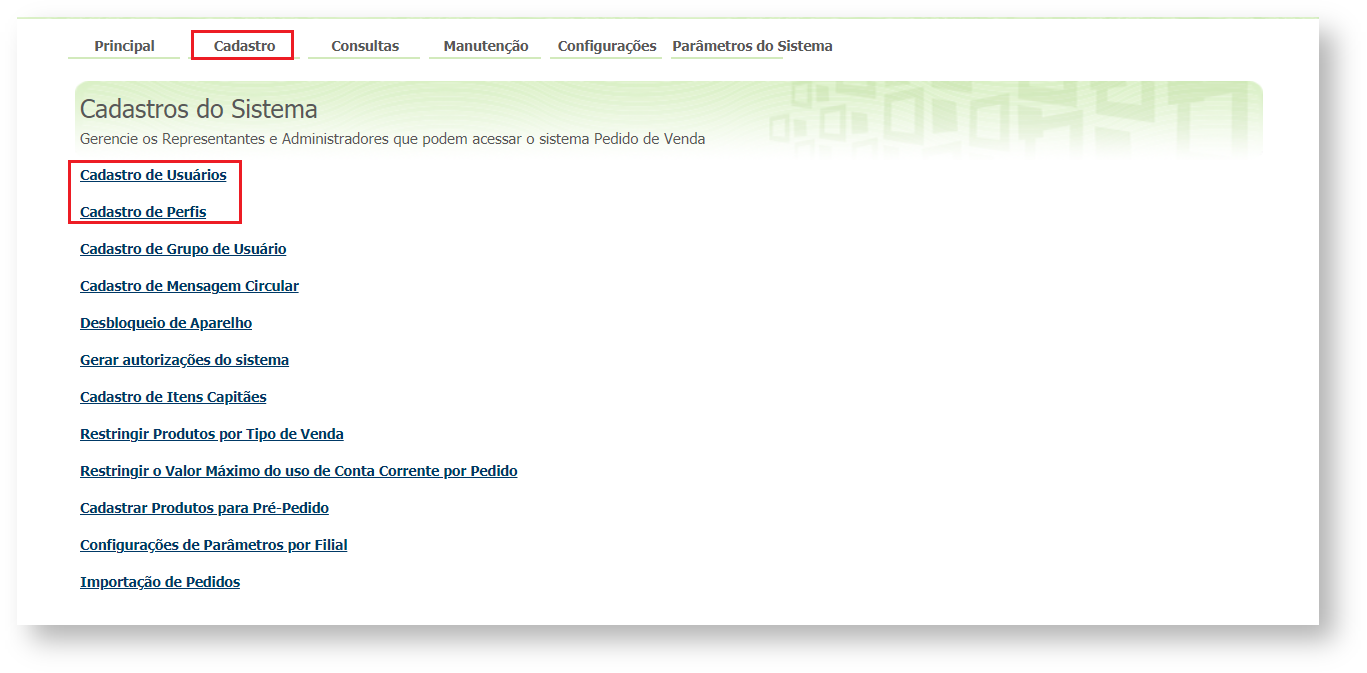
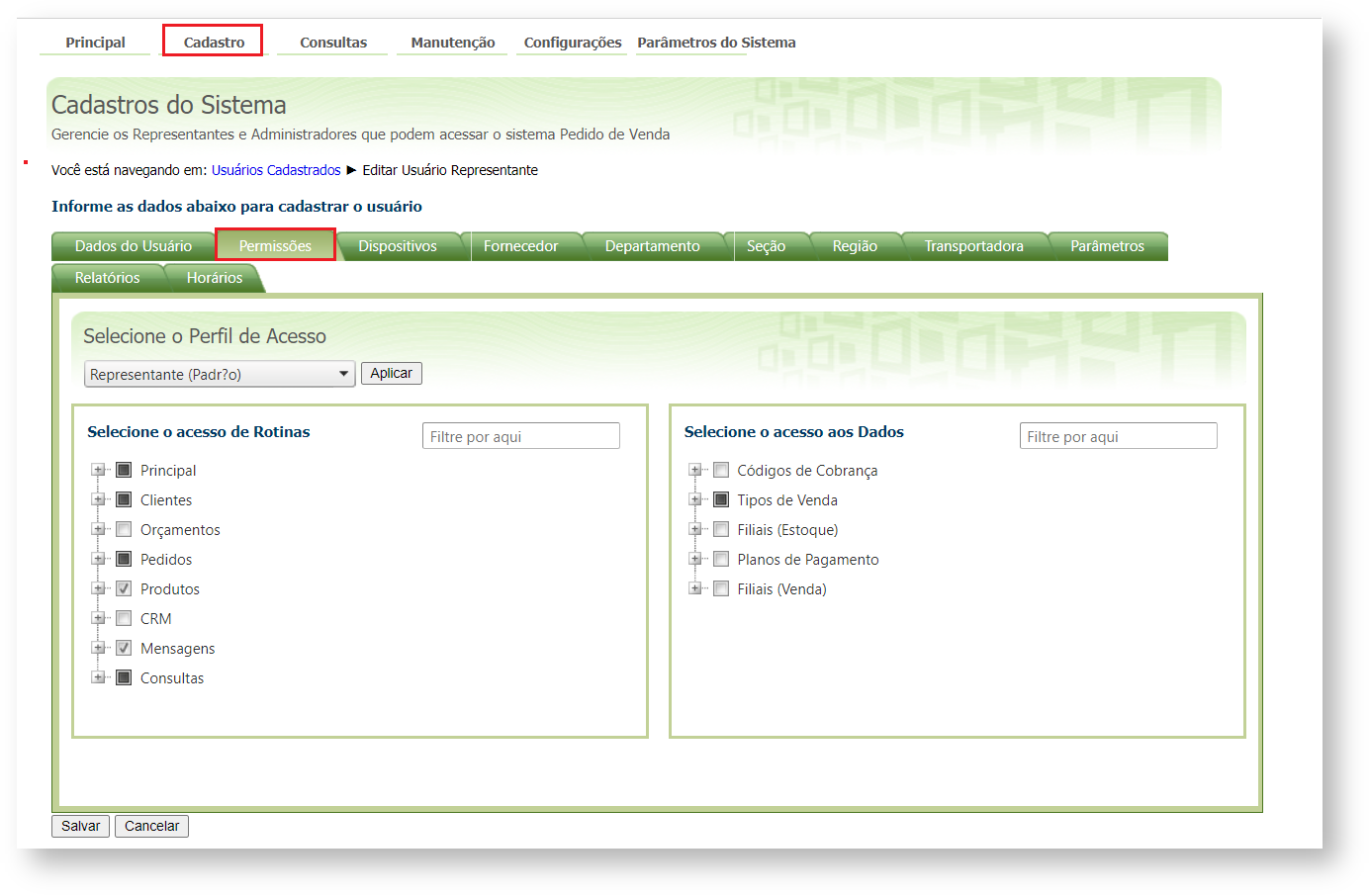
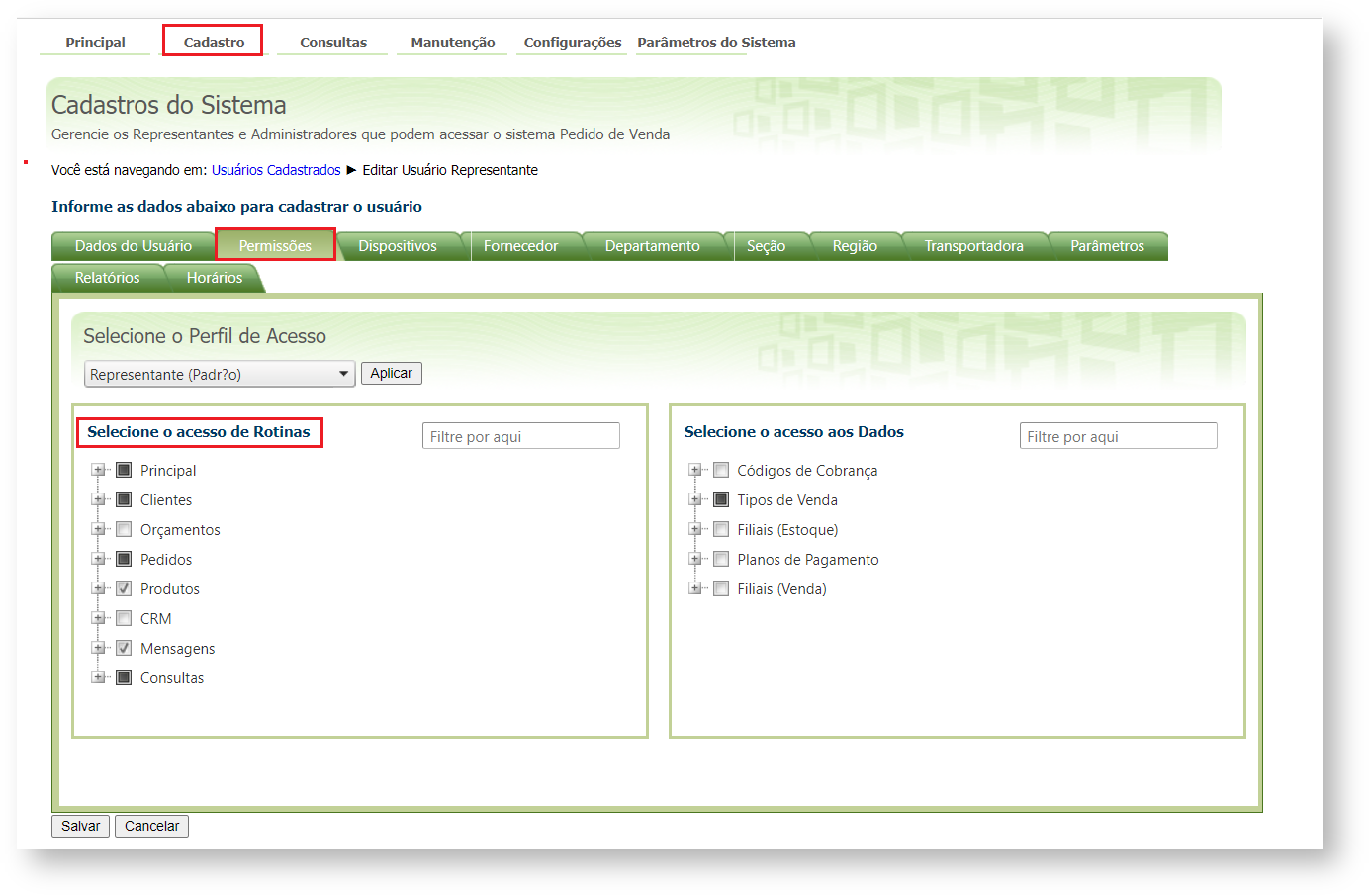
![]() serão exibidas as opções dentro dessa opção.
serão exibidas as opções dentro dessa opção.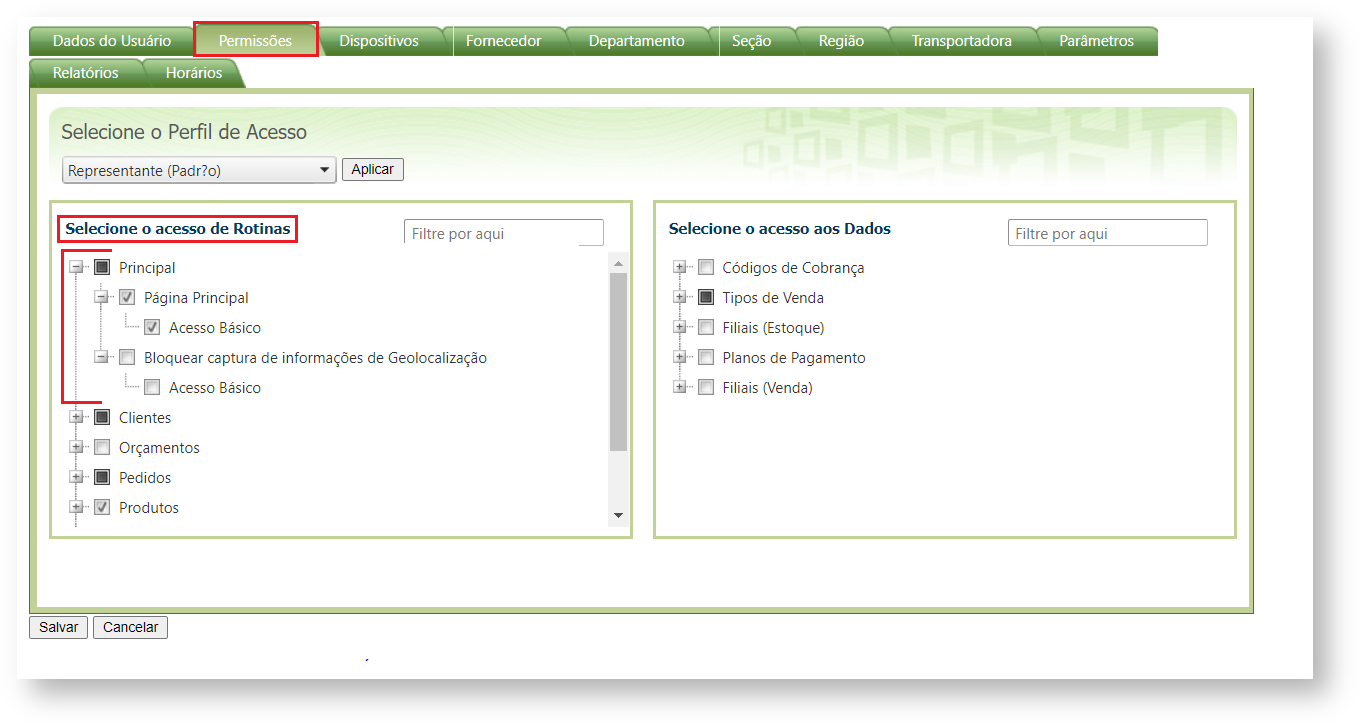
![]() serão exibidas as opções dentro dessa opção.
serão exibidas as opções dentro dessa opção.